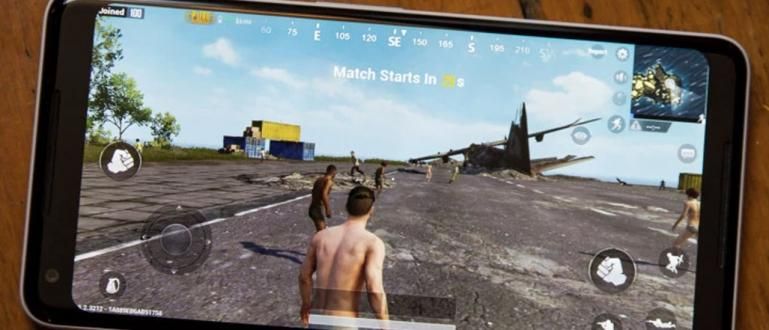Bạn muốn gõ nhanh trên điện thoại di động của mình? Đừng lo lắng, bạn có thể sử dụng phương pháp này để dễ dàng kết nối bàn phím PC với điện thoại di động. Nào, xem một cách đầy đủ!
Bạn có muốn gõ nhanh trên điện thoại di động của mình không? Bạn đã bao giờ thử sử dụng bàn phím PC trên điện thoại di động chưa?
Khi bạn làm việc trong văn phòng hoặc làm bài tập trong khuôn viên trường, phải có dữ liệu được đưa vào điện thoại di động. Giống như các tệp được gửi qua phương tiện truyền thông xã hội.
Nếu bạn lười di chuyển nó sang PC, thì việc thực hiện các tác vụ trên điện thoại di động không phải là một điều khó khăn. Tất nhiên, với sự hỗ trợ của bàn phím vật lý được kết nối giúp bạn gõ phím dễ dàng hơn.
Có thể kết nối bàn phím PC với điện thoại di động không? Tất nhiên bạn có thể, băng đảng. Nào, hãy xem đầy đủ phương pháp dưới đây!
Cách sử dụng bàn phím vật lý trên HP
Bàn phím hoặc bàn phím là một thiết bị được sử dụng trên PC để nhập và thực hiện các tác vụ trong Ms.Word, viết các trạng thái trên FB và những thứ khác.
Tất nhiên, băng đảng, có những lúc bạn phải làm việc thông qua HP. Việc gõ bằng bàn phím HP rất khó chịu, đặc biệt nếu bạn không quen sử dụng bàn phím này cho công việc.
Để giải quyết vấn đề này, có một giải pháp mà bạn có thể làm. Một trong số đó là sử dụng bàn phím vật lý để gõ trên điện thoại di động của bạn.
Phương pháp này rất dễ dàng và có thể được thực hiện bằng bàn phím mà bạn đã có. Kiểm tra toàn bộ phương pháp bên dưới:
1. Sử dụng bàn phím vật lý trên thiết bị di động
Bạn có thể sử dụng nhiều loại bàn phím vật lý khác nhau có thể kết nối với HP. Một trong những tiêu chuẩn nhất là bàn phím thông thường.
Không chỉ được sử dụng cho PC, bạn cũng có thể sử dụng bàn phím thông thường để gõ trên điện thoại di động. Vấn đề là, loại bàn phím này chỉ cung cấp một cáp với cổng USB Type-B.
Trong khi đó, cổng trên điện thoại di động được thiết kế bằng USB Type-A hoặc C bạn cần bí danh USB OTG Đang di chuyển, phụ kiện này có thể kết nối hai loại USB bất kỳ.

Lần này, bạn phải sử dụng USB OTG với loại cổng USB Type-B dành cho nữ và loại dành cho nam phù hợp với cổng điện thoại di động của bạn. Bạn có thể mua USB này tại các cửa hàng phụ kiện của HP hoặc qua các trang mua sắm trực tuyến.
Nếu bạn đã chuẩn bị bàn phím và USB OTG, tất cả những gì bạn phải làm là kết nối nó với điện thoại di động của mình. Để tìm hiểu xem điện thoại của bạn có được kết nối với bàn phím hay không, bạn có thể xem phương pháp bên dưới:
Bước 1 - Đi tới Cài đặt HP, sau đó chọn Cài đặt bổ sung và chọn Ngôn ngữ và phương thức nhập
- Cài đặt trên điện thoại di động của bạn có thể khác, về cơ bản, bạn đang tìm cài đặt Ngôn ngữ và phương thức nhập.

Bước 2 - Chọn Bàn phím vật lý

Bước 3 - Bàn phím của bạn sẽ xuất hiện trong trường Bàn phím vật lý
- Bàn phím được kết nối sẽ xuất hiện trong cột Bàn phím vật lý, hãy đảm bảo cài đặt bàn phím của bạn được viết dưới dạng mặc định.

Điện thoại thông minh có thể đọc bàn phím vật lý sẽ được kết nối tự động. Tuy nhiên, một số thương hiệu HP như Vivo, Oppo và Realme không thể kết nối với bàn phím vật lý.
Nếu bạn sử dụng một thương hiệu khác với thương hiệu mà Jaka đã đề cập, nhưng vẫn không thể kết nối với bàn phím, bạn có thể kiểm tra bằng ứng dụng Easy OTG Checker.
Bằng cách sử dụng ứng dụng này, bạn có thể tìm hiểu xem USB được sử dụng có được kết nối với điện thoại di động của bạn hay không. Cách làm khá dễ dàng, bạn có thể xem bên dưới:
Bước 1 - Mở ứng dụng Easy OTG Checker, sau đó nhấp vào dấu chấm hỏi
- Đảm bảo bạn kết nối USB OTG với điện thoại di động của mình.

Bước 2 - Nhấn Ok và kết quả sẽ hiện ra
- Bạn sẽ nhận được danh sách kiểm tra nếu USB được kết nối và dấu gạch chéo nếu không kết nối được.

2. Sử dụng Bàn phím Bluetooth trên Di động
Tiếp theo là kết nối bàn phím bluetooth với điện thoại di động. Phương pháp bạn có thể thực hiện rất dễ dàng và hoàn toàn không cần hỗ trợ USB OTG.
Bạn có thể làm theo các bước đơn giản sau:
Bước 1 - Bật bluetooth trên cả hai thiết bị
Bước 2 - Ghép nối qua điện thoại di động
- Việc ghép nối có thể được thực hiện như bình thường, điện thoại di động và bàn phím của bạn sẽ được kết nối tự động nếu thành công.
- Nếu bạn không thể sử dụng nó, bạn có thể đặt bàn phím mặc định của mình thông qua cài đặt Ngôn ngữ và phương thức nhập.

Đó là cách kết nối bàn phím vật lý với điện thoại di động của bạn để bạn có thể nhập liệu dễ dàng hơn. Bạn có cách khác, băng đảng?
Viết ý kiến của bạn trong cột ý kiến, có. Hẹn gặp lại các bạn trong những bài viết tiếp theo!
Cũng đọc các bài báo về Bàn phím hoặc các bài báo thú vị khác từ Daniel Cahyadi